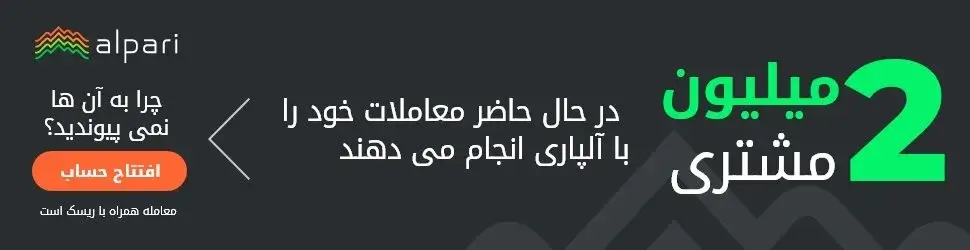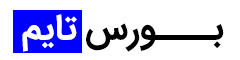فارکس استراتژی بیلدر چیست؟
فارکس استراتژی بیلدر (Forex Strategy Builder) یک نرم افزار است که شما می توانید از طریق آن استراتژی های معاملاتی خود را بدون یک خط کدنویسی به یک اکسپرت (ربات معامله گر) تبدیل کنید. سپس استراتژی را می توانید قبل از بکار گیری در بازار واقعی، تحلیل و تست کنید.
پس از تحلیل و تست استراتژی، یک خروجی از استراتژی بیلدر می گیرید. در اینجا کار تمام شده است و استراتژی شما به یک اکسپرت تبدیل شده است. حال تنها کاری که لازم است انجام دهید اضافه کردن اکسپرت به پلتفرم متاتریدر است.
از استراتژی بیلدر فارکس، هم می توانید برای متاتریدر 4 و هم برای متاتریدر 5 خروجی بگیرید. موضوع جذاب دیگر این است که شما به کدهای استراتژی خود نیز دسترسی خواهید داشت. در ادامه به جزئیات و آموزش استراتژی بیلدر فارکس می پردازیم.
چرا از فارکس استراتژی بیلدر استفاده کنیم؟
شما می توانید با فارکس استراتژی بیلدر، اندیکاتورهای مختلف را با هم ترکیب و هزاران استراتژی معاملاتی بسازید. اگر شما از کدنویسی MQL که زبان برنامه نویسی متاتریدر است چیزی نمی دانید بایستی برای کد نویسی استراتژی های خود، یک برنامه نویس مورد اعتماد پیدا کنید.
سپس هزینه مشخصی را بابت کد نویسی هر استراتژی پرداخت کنید. این در حالیست که برای هر تغییر کوچک باید دوباره به کدنویس مراجعه کنید.
با نرم افزار فارکس استراتژی بیلدر (FSB) خودتان تمام فاکتورهای یک استراتژی را مشخص می کنید. آنرا تست می کنید و دوباره تغییرات لازم را می دهید و دوباره آنرا تست می کنید تا اینکه در نهایت، استراتژی شما به نتیجه برسد.
علاوه بر این، در خود نرم افزار نیز استراتژی های آماده بسیاری تعبیه شده است که شما می توانید آنها را دستکاری و بهینه کنید.
البته استفاده از استراتژی بیلدر فارکس نیز رایگان نیست. در زمان نگارش این مقاله، هزینه اشتراک مادام العمر آن در حدود 1500 یورو است که به تومان رقم قابل توجهی است. با این حال برای تریدری که می خواهد دائما استراتژی های مختلف را ایجاد و تست کند می تواند مفید باشد.
Forex Strategy Builder یک محصول در سطح جهانی است که توانسته از رقبای خود بهتر عمل کند.
حداقل منابع لازم برای راه اندازی فارکس استراتژی بیلدر
حداقل منابع موردنیاز:
پردازنده (CPU) 2 هسته، رم (RAM) 2 گیگا بایت (GB).
میزان منابع توصیه شده:
پردازنده (CPU) 4 هسته، رم (RAM) 8 گیگا بایت (GB) یا بیشتر.
نرم افزارهای مورد نیاز:
سیستم عامل های XP، ویندوز 7، 8، 8.1، 10 و ویستا
Microsoft .NET 4.0 یا جدیدتر، متاتریدر 4 یا 5
چگونه از فارکس استراتژی بیلدر استفاده کنیم؟
برای استفاده از نرم افزار استراتژی بیلدر فارکس به ترتیب زیر عمل کنید:
1- آن را روی رایانه خود نصب کنید.
2- داده های تاریخی را از بروکر خود وارد نرم افزار کنید
3- استراتژی هایی را با قوانین خود ایجاد کنید
4- روش های مختلف استراتژی را تجزیه و تحلیل کنید و انتخاب کنید که با کدام یک معامله کنید
5- با یک کلیک از استراتژی ها خروجی بگیرید تا به اکسپرت (EA) تبدیل شوند.
فارکس استراتژی بیلدر، برنامه ای است که می تواند هم توسط معامله گران مبتدی و هم معامله گران حرفه ای استفاده شود. به هیچ مهارت معاملاتی نیاز ندارد و برای خودکار کردن استراتژی های معاملاتی مفید است.
Forex Strategy Builder Pro فرصتی را برای بهینه سازی استراتژی و آزمایش پایداری آن فراهم می کند. این اساساً قبل از شروع معامله با یک ربات معامله گر فارکس، مهم است.
وقتی با Forex Strategy Builder Pro یک استراتژی ایجاد می کنید، می توانید ببینید که معامله از کدام نقطه تا کدام نقطه باز بوده است. این به شما شانس بیشتری برای بهبود استراتژی می دهد.
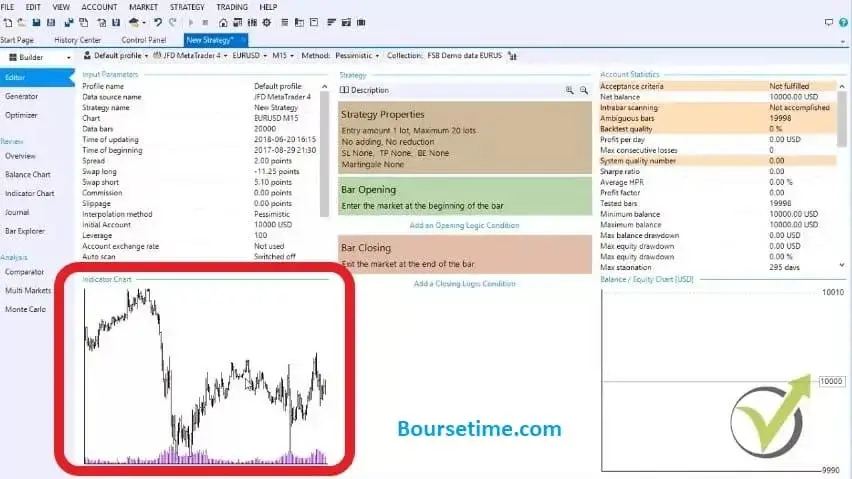
اسکریپت انتقال داده از متاتریدر به فارکس استراتژی بیلدر
برای شروع کار با فارکس استراتژی بیلدر، اولین کاری که باید انجام دهید این است که نرم افزار را از وب سایت رسمی فارکس استراتژی بیلدر یعنی forexsb.com دانلود کنید. برای این منظور روی دکمه GET STARTED کلیک کنید تا لینک نسخه آزمایشی به ایمیل شما ارسال شود.
پس از نصب برنامه بر روی رایانه خود، دوره آزمایشی رایگان 14 روزه خود را شروع خواهید کرد. قبل از شروع استفاده از نرم افزار، چند کار وجود دارد که باید انجام دهید.
شما هم می توانید از تاریخچه قیمت های موجود در نرم افزار فارکس استراتژی بیلدر استفاده کنید و هم می توانید تاریخچه نرخ های موجود در متاتریدر خود را به استراتژی بیلدر انتقال دهید.
روند کلی کار به این صورت است که شما از طریق یک اسکریپت، داده های متاتریدر را به فارکس استراتژی بیلدر انتقال می دهید. ابتدا این اسکریپت را یکبار بر روی متاتریدر اجرا می کنید. بدین ترتیب اطلاعات متاتریدر بصورت فایل های جدید دانلود می شود. سپس فایل های ایجاد شده را کپی کرده و در پوشه های نرم افزار استراتژی بیلدر قرار می دهیم.
اما اسکریپت انتقال داده از متاتریدر به استراتژی بیلدر را از کجا بیابیم؟
پس از نصب فارکس استراتژی بیلدر می توانید این اسکریپت را در پوشه های این نرم افزار پیدا کنید. برای این منظور، نرم افزار Forex Strategy Builder را باز کنید. از منوی بالای صفحه گزینه File و سپس User Files Folder را بزنید.
حال، دو فایل اسکریپت با پسوند mq4. برای متاتریدر 4 و mq5. برای متاتریدر 5 مشاهده می کنید.
با توجه به نسخه متاتریدر یکی از اسکریپت ها را کپی کنید. سپس از بالای پنجره متاتریدر، منوی File را بزنید و بر روی Open Data Folder کلیک کنید. به پوشه MQL4 بروید و پوشه Scripts را باز کنید. سپس فایل اسکریپت را در آنجا کپی کنید. پس از آن، پوشه را ببندید و در متاتریدر (در پنجره Navigator) اسکریپت ها را Refresh کنید. به این ترتیب، اسکریپت را مشاهده خواهید کرد.
گام بعدی، انتقال داده بروکر به فارکس استراتژی بیلدر
حال که اسکریپت Data Export را در پنجره Navigator متاتریدر خود مشاهده می کنید بایستی داده های تاریخی هر جفت ارز را تک تک دانلود کنید. پس از دانلود می توانید بصورت یکجا آنها را به استراتژی بیلدر فارکس انتقال دهید.
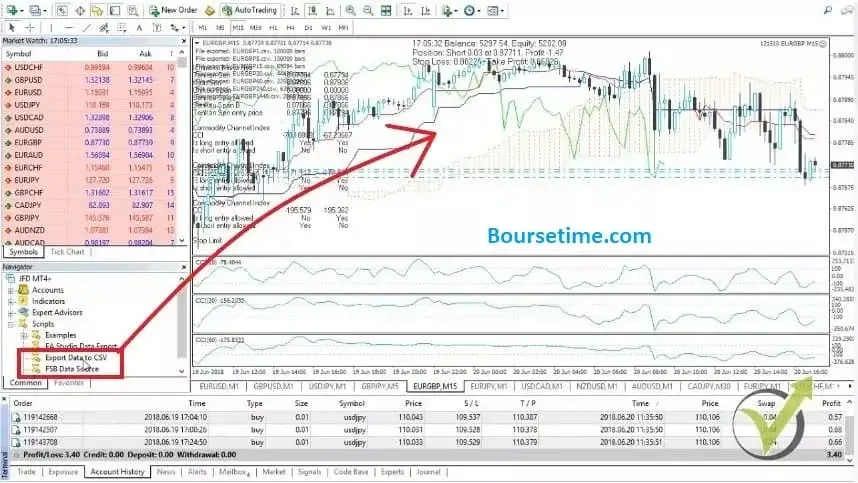
ابتدا از منوی بالای متاتریدر بر روی Tools و Options کلیک کنید. سپس به سربرگ Charts بروید. در دو کادر پایین صفحه، حداکثر اعداد 9 را وارد کنید تا محدودیتی در بارگذاری تعداد کندل ها نداشته باشید.
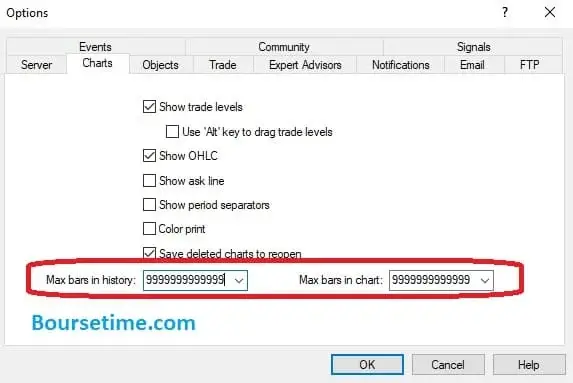
سپس در متاتریدر بر روی نمودار جفت ارز مد نظر خود کلیک کنید. چارت را تا حد ممکن کوچک (zoom out) کنید. حال، کلید home را از صفحه کلید بفشارید و نگهدارید تا همه تاریخچه نمودار، بر روی چارت ظاهر شود. این کار را برای همه تایم فریم های آن نماد معاملاتی انجام دهید.
حالا همه چیز آماده است. بر روی اسکریپت خود دبل کلیک کنید تا پنجره تنظیمات باز شود. در این پنجره به تب Inputs بروید و در ردیف Spread یک رقم (مثلا 20 پیپت) را تنظیم کنید و OK را بزنید.
پس از آن، دوباره از بالای پنجره متاتریدر بر روی File و Open Data Folder کلیک کنید. سپس به پوشه MQL4 بروید و پوشه Files را باز کنید. همه فایل ها را کپی کرده و در Forex Strategy Builder Pro پیست کنید.
اما دقیقاً کجای استراتژی بیلدر باید آن را قرار دهید؟ از منوی بالای نرم افزار استراتژی بیلدر به File رفته و روی Folder User Files کلیک کنید. پس از آن، روی system کلیک کنید و فایل ها را در اینجا قرار دهید.
هنگام قرار دادن فایل ها، مطمئن شوید که Forex Strategy Builder Pro را بسته اید.
بعنوان روش جایگزین اگر در قسمت history center نرم افزار استراتژی بیلدر باشید می توانید فایل ها را درگ و در آنجا رها کنید.
اگر روی control panel در استراتژی بیلدر کلیک کنید و در سمت راست روی Symbols بزنید، نمادهای خود را با اطلاعاتی مانند حداقل لات سایز، اسپرد، سواپ خرید، سواپ فروش و کمیسیون مشاهده خواهید کرد.
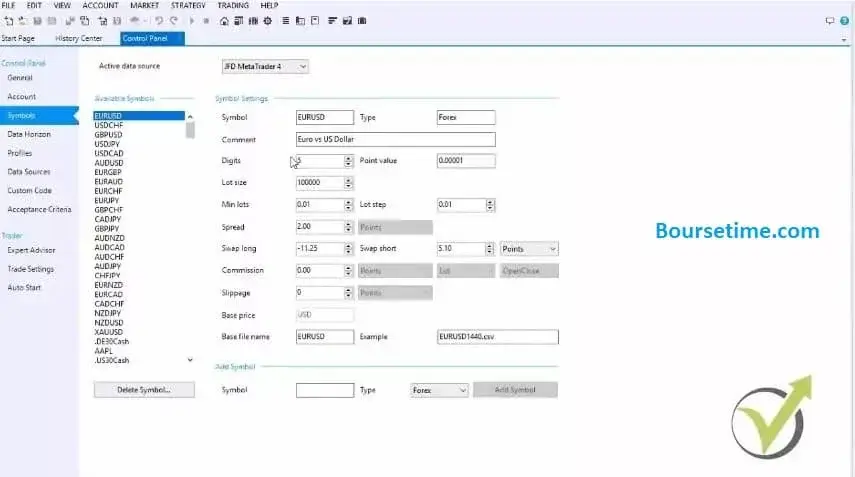
بدین ترتیب، انتقال داده بروکر به فارکس استراتژی بیلدر انجام شده است.
توابع استراتژی بیلدر فارکس
در قسمت New Strategy، اولین تابع، تابع ویرایشگر یا Editor است که از بالای ستون سمت چپ در دسترس می باشد. در اینجا میتوانید استراتژیهای موجود خود را با اضافه کردن یک شرط منطقی شروع و اضافه کردن یک شرط منطقی پایان، خودکار کنید. اگر روی آن کلیک کنیم، می بینیم که اندیکاتورهای مختلفی وجود دارد. فارکس استراتژی بیلدر دارای اندیکاتورهای خاص و سفارشی نیز هست.
بیایید یک اندیکاتور را بطور تصادفی را از لیست انتخاب کنیم. اگر دوره محاسبه را 20 در نظر بگیریم، نتایج را بلافاصله در لحظه مشاهده می کنیم. این باعث صرفه جویی زیادی در زمان معامله گران می شود تا استراتژی ها را در حساب دمو آزمایش کنند. زیرا هر استراتژی که داشته باشید، می توانید شرایط ورود را تنظیم کنید و بلافاصله نتایج را مشاهده کنید.
حتی می توانید پارامترها را تغییر دهید و نتیجه را بلافاصله ببینید. همچنین، اگر شرط بسته شدن را مثلاً اندیکاتور تمساح قرار دهید، میبینید که این استراتژی بطور اتفاقی در ماههای گذشته سودآور بوده است. این در حالیست که این شرایط باز و بسته شدن را بهطور تصادفی انتخاب کردهایم. یعنی شما می توانید اعداد مختلف را جایگزین کنید و نتیجه را بهتر کنید.
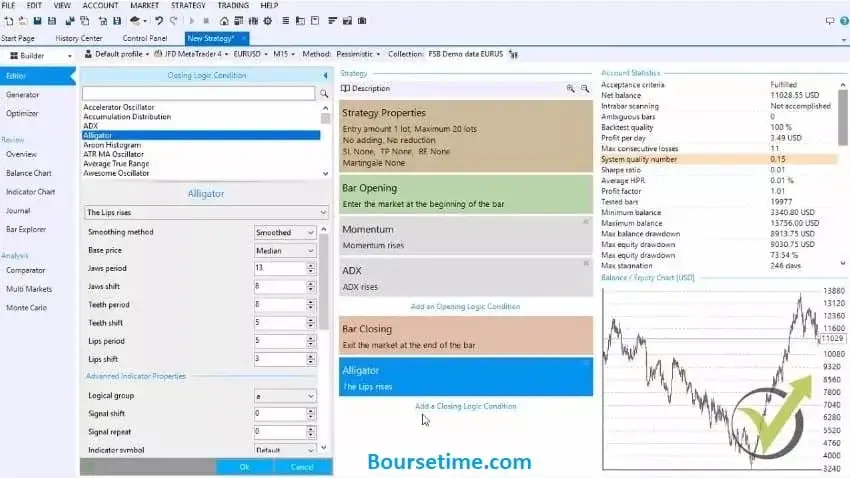
در این نرم افزار برای مشاهده نتیجه استراتژی، زمان زیادی را صرفه جویی می کنیم. زیرا هر پارامتری از اندیکاتورها را تغییر دهیم، بلافاصله نتایج را مشاهده خواهیم کرد.
پس از آن با یک کلیک می توانیم این استراتژی را به عنوان یک اکسپرت، خروجی بگیریم. این ویژگی منحصر به فرد Forex Strategy Builder است. ما میتوانیم صدها استراتژی را فقط با یک کلیک تولید کنیم. زیرا این گزینه را داریم که همه استراتژیها را برای Meta Trader 4 یا Meta Trader 5 ایجاد کنیم.
ابزار Generator در استراتژی بیلدر
گزینه دوم در ستون سمت چپ، Generator است. این گزینه بر روی داده های تاریخی که برای دارایی تعریف کرده ایم کار می کند. در این مورد، EURUSD در تایم M15 برای 20 هزار کندل را داریم. اگر روی Control Panel کلیک کنید و به داده ها (data horizon) بروید، می توانید حداکثر کندل ها را افزایش دهید. حداکثر کندل در تنظیمات می تواند 50،000 باشد.
اگر می خواهید این 50،000 را افزایش دهید باید به File بروید و دوباره folder user files را باز کنید. روی system کلیک کنید و به data source file که وارد کرده اید بروید و برای مثال از notepad برای باز کردن فایل استفاده کنید.
وقتی به پایین فایل می روید، حداکثر کندل ها (Bars) را می بینید. آن را به عنوان مثال به 300 هزار تغییر دهید. همچنین maximum bars limit و maximum intra bars را به 300،000 تغییر دهید. حتی اگر در تایم یک دقیقه ای نیز معامله می کنید این یک رقم مناسب است.
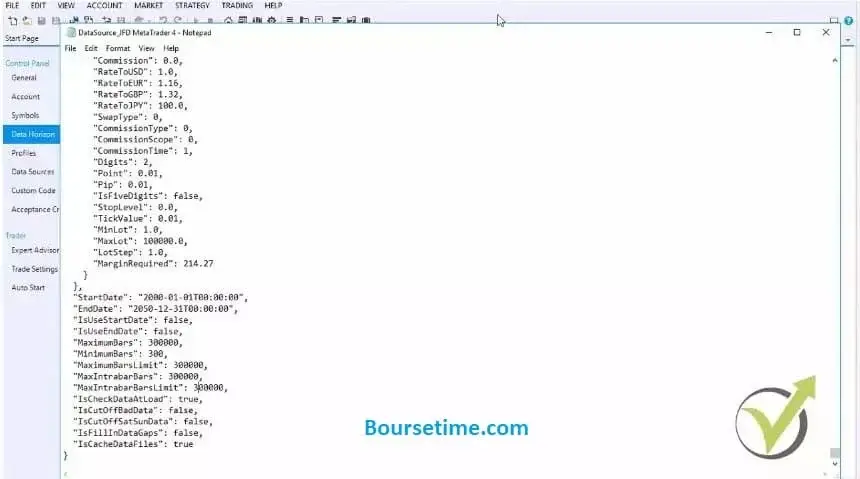
قبل از ذخیره این فایل، Forex Strategy Builder Professional را ببندید. پس از آن، پوشه را ببندید و آنرا ذخیره کنید.
از آنجاییکه میتوانیم استراتژیهایی را بر اساس دادههایی که داریم ایجاد کنیم، میتوانم برخی قوانین را از پیش تعریف کنیم.
به عنوان مثال، اگر چند اندیکاتور را اضافه کنیم، می توانیم آن را قفل کنیم. همانطور که در این مورد می خواهیم در ابتدای کندل، وارد بازار شویم. اگر روی start در پایین پنجره کلیک کنیم، خواهید دید که Generator چقدر سریع کار میکند. در حال حاضر، استراتژیهای آماده در فارکس استراتژی بیلدر وجود دارند.
همه این استراتژی ها به مجموعه ای با نام FSB Demo Data EURUSD می روند. البته می توانید نام مجموعه ها را تغییر دهید. برای هر استراتژی، آمار حساب بسیار دقیقی توسط نرم افزار ارائه می شود. شما می توانید خالص تراز، کیفیت بک تست، سود هر روز، حداکثر ضرر متوالی، کیفیت سیستم و بسیاری جزئیات دیگر را ببینید.
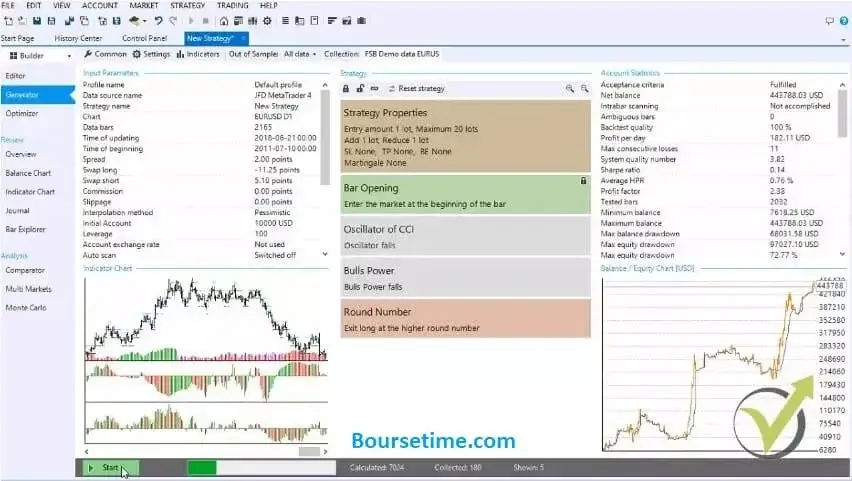
میتوانید نمودار تراز حساب را ببینید که دقیقاً چگونه خط سرمایه را نشان میدهد. همچنین نمودار اندیکاتور با جزئیات قابل مشاهده است. حال بیایید generator را متوقف کنیم و از ستون سمت چپ روی Indicator Chart کلیک کنیم.
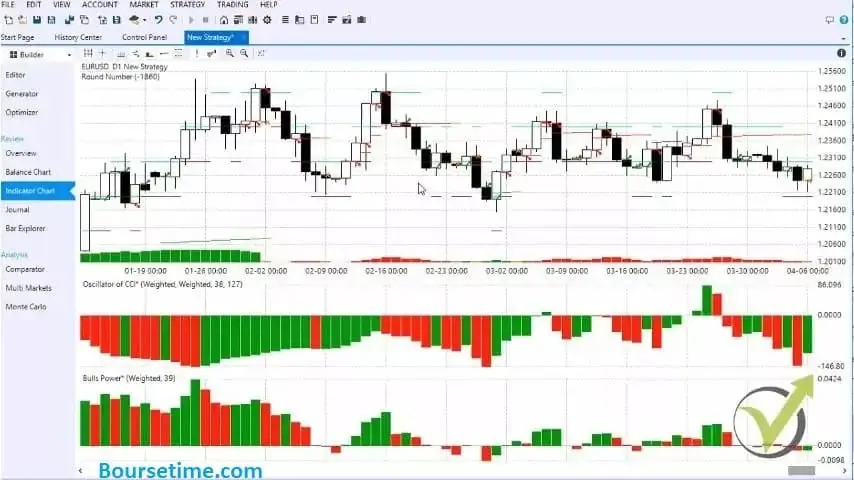
می توانید ببینید که معاملات دقیقاً کجا باز شده اند و کجا به درستی بسته شده اند. این یک دید عالی از استراتژی به ما می دهد و به ما این امکان را می دهد که استراتژی را با جزئیات تجزیه و تحلیل کنیم.
ژورنال معاملاتی در استراتژی بیلدر فارکس
اگر از ستون سمت چپ استراتژی بیلدر بر روی Journal کلیک کنیم می توانیم شرح کاملی از استراتژی را ببینیم. یعنی جایی که به حجم پوزیشن اضافه می کنیم، جایی که معاملات باز و بسته شدن و سایر موارد به ما نشان می دهد. بنابراین این یک ژورنال معاملاتی خوب برای هر استراتژی می باشد.

همچنین ابزارهای تجزیه و تحلیل به عنوان مقایسه کننده وجود دارد که به روش های مختلف مانند روش بدبینانه، خوشبینانه، نزدیکترین روش، کوتاهترین روش، روش تصادفی و روش خط میانه، بک تست را انجام می دهد.
بازارهای چندگانه در فارکس استراتژی بیلدر (FSB)
برای مثال، اگر من در حال ساخت یک استراتژی برای جفت ارز EURUSD باشم، می توانم نحوه عملکرد این استراتژی را در GBPUSD، USDJPY و EURGBP نیز تست کنم. وقتی روی start کلیک میکنم، میتوانم نتایج را برای سایر بازارها ببینم.
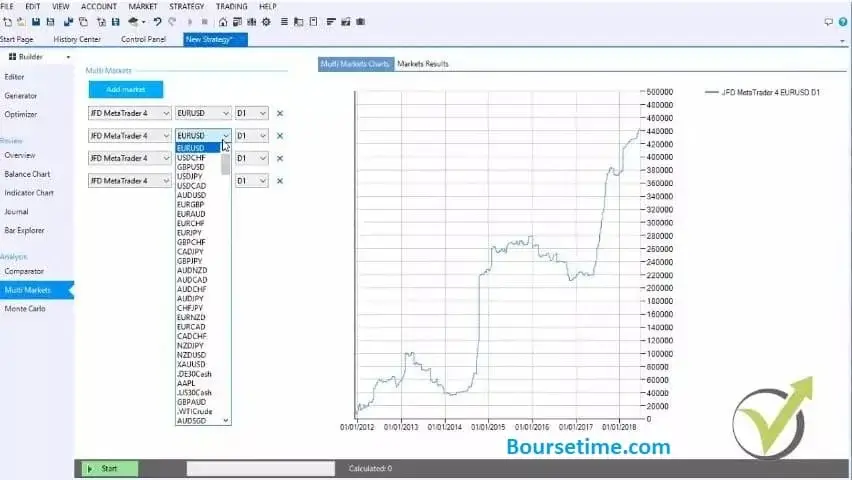
تست مونت کارلو در استراتژی بیلدر فارکس
اگر از ستون سمت چپ بر روی Monte Carlo کلیک کنیم می توانیم تغییرات بازار، مشکلات اجرا و تغییرات استراتژی را آزمایش کنیم. همانطور که در تغییرات بازار مشاهده می کنید، می توانیم موارد زیر را تست کنیم:
- داده های تاریخچه تصادفی و اسپرد تصادفی
- به طور تصادفی، ورود به پوزیشن ها را نادیده بگیریم
- به طور تصادفی، خروج از پوزیشن ها را نادیده بگیریم
- و پوزیشن ها را به صورت تصادفی ببندیم
- اسلیپیج تصادفی را تست کنید
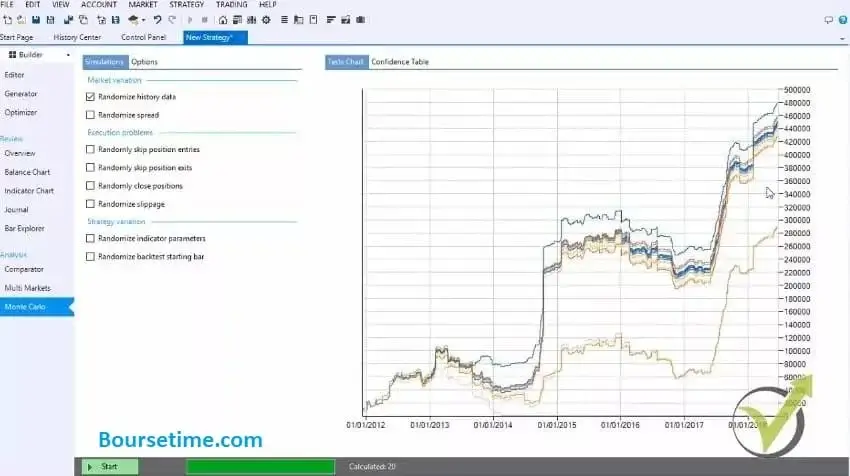
برای تست یک استراتژی در شرایط مختلف میتوانیم پارامترهای اندیکاتور و کندل شروع بک تست را تصادفی کنیم. در تصویر بالا فقط چک باکس داده های تاریخچه تصادفی (randomize history data) را تیک زده ایم. اگر روی start کلیک کنیم، می بینید که همه استراتژی ها عملکرد مثبتی داشته اند.
به این ترتیب، میتوانیم استحکام استراتژیها را با Forex Strategy Builder Professional آزمایش کنیم، قبل از اینکه آنها را برای معامله در بازار واقعی قرار دهیم. همچنین این نرم افزار به ما اجازه می دهد تا تایم فریم های بزرگ تر را برای هر اندیکاتور انتخاب کنیم.
این بدان معنی است که می توانیم هر یک از اندیکاتورها را برای دنبال کردن بازار در بازه های زمانی بالاتر انتخاب کنم. به عنوان مثال، اگر من در تایم فریم M1 معامله می کنم، می توانم از اندیکاتورهای دیگری استفاده کنم که بازار را در M15 یا M30، H1 یا هر تایم فریم دیگری اسکن می کنند. این چیزی منحصر به فرد است که در حال حاضر هیچ استراتژی بیلدر دیگری ندارد. البته استراتژی بیلدر امکانات بسیار بیشتری نیز دارد.
سبد استراتژی در استراتژی بیلدر
وقتی چندین استراتژی را تولید می کنیم، می توانیم آنها را در یک سبد قرار دهیم و ببینید که چگونه این استراتژی ها با هم عمل می کنند. بنابراین شما می توانید بسیاری از استراتژی ها را از مخزن نرم افزار (Repository Strategies) بارگیری کنید و آنها را در یک سبد قرار دهید. بدین ترتیب خواهید دانست که اگر آنها با هم معامله کنند، آمار معاملات شما چگونه خواهد بود.